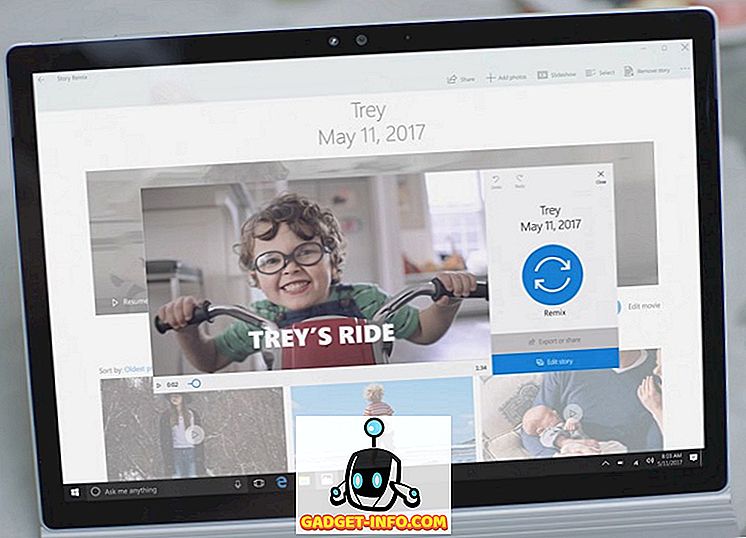Linux je milovaný mnohými ľuďmi a z mnohých dôvodov. Ponúka extrémne veľké množstvo energie pre pokročilých používateľov a pre distribútorov ako Ubuntu je to jednoduché pre začiatočníkov. Každý používa svoje počítače inak a má iné predvoľby, pokiaľ ide o aplikácie. Avšak, ak práve začínate, existujú niektoré základné aplikácie Linux, ktoré by ste mali inštalovať. No, tu sú 10 musia mať Linux aplikácie, mali by ste sa pozrieť:
1. GParted
GParted je nástroj na správu diskov pre systém Linux. Pomocou tejto aplikácie môžete vykonávať množstvo operácií na pevnom disku a všetky vymeniteľné úložné priestory, ktoré pridáte do systému. Zatiaľ čo aplikácia je nainštalovaná v predvolenom nastavení na Ubuntu 16.10 "Yakkety Yak", možno budete musieť nainštalovať na iné distribučné súbory. Pomocou nástroja GParted budete môcť robiť veci ako vytvárať tabuľky oddielov, vytvárať, meniť veľkosť a odstraňovať oddiely vo vašom systéme. Aplikácia môže dokonca umožniť zapnutie a vypnutie príznakov rozdelenia, ako je "boot", "skryté" atď. Ak skončíte s stratou dát z pevného disku, GParted vám môže pomôcť pri pokuse o spustenie záchrany údajov na vašom počítači pevný disk.

GParted vám tiež umožňuje formátovať úložné zariadenia vo vašom systéme a podporuje veľký počet súborových systémov, takže máte k dispozícii dlhý zoznam možností, z ktorých si môžete vybrať. Teraz GParted môže znieť ako nejaká naozaj zložitá aplikácia, a to je; Rozhranie je však veľmi jednoduché a pri dobre usporiadaných (a správne pomenovaných) možnostiach môžete ľahko nájsť to, čo hľadáte.
Nainštalovať GParted (Free)
2. Pinta
Ďalším dobrým softvérom pre Linux je Pinta. Táto aplikácia je v podstate určená ako náhrada MS Paint, ale oveľa pokročilejšia. Na prvý pohľad sa rozhranie bude cítiť známe každému, kto používa Paint, avšak aplikácia obsahuje niekoľko naozaj pokročilých nástrojov a efektov . S nástrojom Pinta môžete vytvoriť nový obrázok od začiatku a pomocou nástrojov ako je štetec, výber a obdĺžnik atď. Môžete vytvoriť umelecké diela.

Pokiaľ ide o úpravu obrázkov, Pinta prichádza s viac ako 35 rôznymi efektmi a úpravami, ktoré môžete použiť na získanie perfektne vyzerajúceho obrazu. Aplikácia tiež podporuje obnovenie úplnej histórie, ktorá vám umožní vrátiť všetko, čo ste urobili, ak potrebujete. Takže môžete byť neohrozený, kým uvoľníte svoju kreativitu na ďalšom projekte na úpravu obrázkov na Pinta. Určite odporúčam túto aplikáciu pre každého, kto hľadá silný, ale ľahko použiteľný nástroj na úpravu a tvorbu obrázkov.
Inštalácia Pinta (Free)
3. Otázky
Je nepravdepodobné, že na svojom počítači nepíšu. Dokonca aj keby ste si robili poznámky, dobrá aplikácia na písanie nikdy nevedela. QOwnNotes je jeden z takýchto bezplatných linuxových programov, ktoré môžete použiť na všetky vaše poznámky a písanie potrieb. Úlovok s touto aplikáciou spočíva v tom, že používa značku na formátovanie textu. Ak ste novým markdownom, nebojte sa, je to vlastne veľmi jednoduché a rýchlejšie ako tradičné formátovanie (prinajmenšom to cíti ako mňa). V aplikácii QOwnNotes môžete na formátovanie textu ako nadpisu použiť znaky # #, "##" pre podpoložku H2 style a tak ďalej ... Aplikácia obsahuje Cheatchedu Markdown, ktorý obsahuje všetko o tom, ako môžete formátovať text pomocou značkovania.

Prípadne môžete použiť voľby na paneli s nástrojmi na formátovanie textu kurzívou, tučným atď. Môžete dokonca vkladať obrázky a odkazy z panela s nástrojmi, ak si nepamätáte (alebo nechcete používať) značku na ono. Akonáhle začnete s markdown, je to veľmi jednoduché, a je to naozaj rýchle, a preto by som vám odporučil, aby ste to určite vyskúšali.
Inštalovať QOwnNotes (zadarmo)
4. KeePassX
KeePassX je jednou z tých najdôležitejších aplikácií Linuxu, o ktorých nepoznáte, kým ich nepoužívate. Jedná sa o mimoriadne silný a veľmi bezpečný cross-platformový úložný súbor osobných údajov, ktorý môžete použiť na uchovanie vašich dát v bezpečí pred zvedavými očami. KeePassX používa AES alebo Twofish Encryption na šifrovanie databáz, ktoré vytvoríte v aplikácii.

Najlepšou súčasťou programu KeePassX je, že môžete uchovávať rôzne typy údajov v rámci jedinej databázy a aplikácia jednoducho spracováva všetky. Túto aplikáciu môžete použiť na ukladanie informácií, ako sú používateľské mená a heslá, adresy URL, prílohy a oveľa viac. Databáza je kompletne šifrovaná šifrovacími algoritmami ako AES alebo algoritmom Twofish Encryption a je prístupná len po odomknutí databázy heslom (ktoré ste vytvorili) alebo súborom kľúčov (tiež vytvoreným používateľom), ktorý môžete uložiť do jednotky USB alebo akéhokoľvek iného úložného média, s ktorým môže váš počítač pracovať.
Môžete tiež použiť aplikáciu na generovanie hesiel pre vás a vďaka svojmu prispôsobiteľnému automatickému generátoru máte vždy pod kontrolou typ hesiel, ktoré pre vás vytvoria. V každej databáze môžete ukladať údaje vo forme "kľúčov" a každý z týchto kľúčov môže obsahovať viacero dátových objektov. Môžete dokonca pridať vlastné ikony k kľúčom, aby ste ich ľahko rozpoznali. S KeePassX sa už nemusíte starať o spomienky na heslá; všetky sú uložené v šifrovanej databáze, na vašom systéme.
Nainštalujte KeePassX (zdarma)
5. Redshift
Ak páliaš polnočný olej trochu príliš často, musíš si všimnúť, že obrazovka počítača začne na tvoje oči spôsobovať veľa námahy. K tomu dochádza z dôvodu modrého svetla a červené prestavenie funguje, aby vaše oči boli bezpečné. Robí to automaticky znížením teploty displeja . To, čo v podstate znamená, je, že znižuje množstvo modrého svetla, ktoré vystupuje z obrazovky v noci, a chráni vaše oči pred napätím.

Môžete nastaviť vlastné teploty pre aplikáciu, ktorá sa bude používať počas dňa a noci, úpravou konfiguračných súborov pre aplikáciu. Ak to chcete urobiť, nájdete pokyny na webovej stránke Redshift. Predvolená konfigurácia však bude pre väčšinu ľudí fungovať dostatočne dobre.
Inštalácia Redshift (zadarmo)
6. VirtualBox
VirtualBox je jedným z najvýkonnejších a najpopulárnejších virtualizačných softvérov. Aplikácia vám umožní vytvoriť virtuálne počítače vo vašom systéme Linux. VirtualBox podporuje veľa operačných systémov, ako je Windows (dokonca Windows 3.1, kto by si myslel?), Solaris, MacOS, FreeBSD a oveľa viac. Akonáhle začnete vytvárať virtuálny počítač, získate možnosť konfigurovať jeho hardvér. Veci, ako je množstvo úložného priestoru, ktoré dostanete, množstvo pamäte RAM a počet procesorových jadier, ktoré chcete priradiť virtuálnemu počítaču.

VirtualBox je veľmi užitočná aplikácia, najmä ak chcete v počítači spustiť viac distribučných systémov Linuxu, vyskúšať systém Windows alebo MacOS alebo jednoducho vyskúšať aplikáciu bez toho, aby ste ju museli nainštalovať do vášho predvoleného operačného systému. Keďže ste cez platformu, môžete nainštalovať VirtualBox na ľubovoľný operačný systém, ktorý potrebujete, a budete sa cítiť ako doma.
Inštalácia VirtualBox (Free)
7. Conky
Conky je veľmi užitočná aplikácia, aj keď je naozaj pomenovaná. V podstate je Conky systémový monitor, ktorý je možné nakonfigurovať tak, aby zobrazoval všetky informácie z vášho systému. Veci, ako je čas, percento použitého CPU, teploty jadra procesora a oveľa viac, môžu byť zobrazené na Conky. Môžete ju tiež prispôsobiť na nekonečné obdobie, aby ste mohli vytvoriť vlastné konfigurácie pre aplikáciu a zdobiť ju svojou pracovnou plochou.

Conky podporuje viac ako 300 objektov, pre ktoré môže zobrazovať informácie. Ak chcete upraviť predvolenú konfiguráciu Conky, môžete tak urobiť vytvorením konfiguračných súborov. Ak o to máte záujem, nájdete pokyny na webových stránkach.
Nainštalujte Conky (zdarma)
8. PDF reťazec
Dlho používatelia Linuxu mohli počuť "pdftk" - výkonný nástroj CLI na manipuláciu so súbormi PDF. Noví používatelia však nemusia byť príjemní pri príkazovom riadku. V takom prípade môžete použiť reťazec PDF, ktorý je v podstate grafické rozhranie pre nástroj pdftk . Pomocou reťazca PDF môžete vykonávať operácie, ako napríklad zlúčenie viacerých súborov PDF do jedného PDF. Ak je jeden alebo viac súborov PDF v inej orientácii ako ostatné, môžete ho dokonca otočiť. Môžete tiež roztrhnúť súbor PDF do jednotlivých stránok a vytlačiť pozadie alebo pečiatku na každú stránku súboru PDF.

PDF reťazec má tiež veľa pokročilých možností pre manipuláciu s PDF, ktoré môžete vyskúšať, ak ich budete potrebovať.
Inštalácia reťazca PDF (zdarma)
9. QWinFF
QWinFF je grafické rozhranie pre mimoriadne výkonný nástroj príkazového riadku "FFmpeg", ktorý sa dá použiť na všetky druhy konverzií médií. Najjednoduchším a najčastejším používaním programu QWinFF je konvertovať zvukové a video súbory do rôznych formátov. Aplikácia tiež obsahuje interaktívny video editor, ktorý možno použiť na rezanie väčšieho video súboru do menších klipov.

Pre pokročilých používateľov ponúka aplikácia aj možnosť upraviť bitovú rýchlosť a vzorkovosť videa. V podstate QWinFF ponúka takmer všetky funkcie FFmpeg v ľahko použiteľnom grafickom rozhraní, čo z neho robí perfektnú aplikáciu pre ľudí, ktorí ešte nie sú spokojní s používaním nástrojov príkazového riadku.
Inštalovať QWinFF (Free)
10. Audacity
Audacity je celkom jednoducho najsilnejšia, open source audio editačná aplikácia, ktorú som narazil. Ponúka viacero možností nahrávania zvuku pomocou zabudovaného mikrofónu alebo mikrofónu v stereofónnom, mono alebo viackanálovom formáte. Akonáhle ste nahrali (alebo importovali) audio súbor do krutosti, môžete použiť celý rad filtrov a vylepšení na to, aby to znie presne tak, ako chcete. Môžete použiť veci, ako je redukcia šumu, odstrániť šum pozadia a vykonávať veci ako vyrovnávanie a upravovať basy a výšky zvukových súborov.

Akonáhle skončíte, môžete súbor jednoducho exportovať do akýchkoľvek formátov, ktoré Audacity podporuje, vrátane súborov WAV, AIFF, MP3 a oveľa viac. Aplikácia tiež podporuje FLAC, čo je bezstratový formát; takže aj keď robíte úpravu audiophile, budete s Audacity v pohode. Ak nahrávate zvuk do vášho systému, rozhodne by som vám odporučil dať Audacity výstrel.
Nainštalujte Audacity (zdarma)
Použite tieto základné softvér Linuxu na zlepšenie vašich skúseností
Bez ohľadu na to, aké Linuxové rozvody používate, mali by ste tieto aplikácie určite skontrolovať. Sú veľmi užitočné a ja som sa snažil zahrnúť aplikácie pre širokú škálu prípadov použitia, takže bez ohľadu na to, čo robíte vo vašom systéme Linux, pravdepodobne v tomto zozname nájdete vhodnú aplikáciu pre vás.
Ako vždy, ak poznáte nejakú inú aplikáciu, o ktorej si myslíte, že si zaslúži byť na tomto zozname, dajte nám vedieť v sekcii komentárov nižšie.